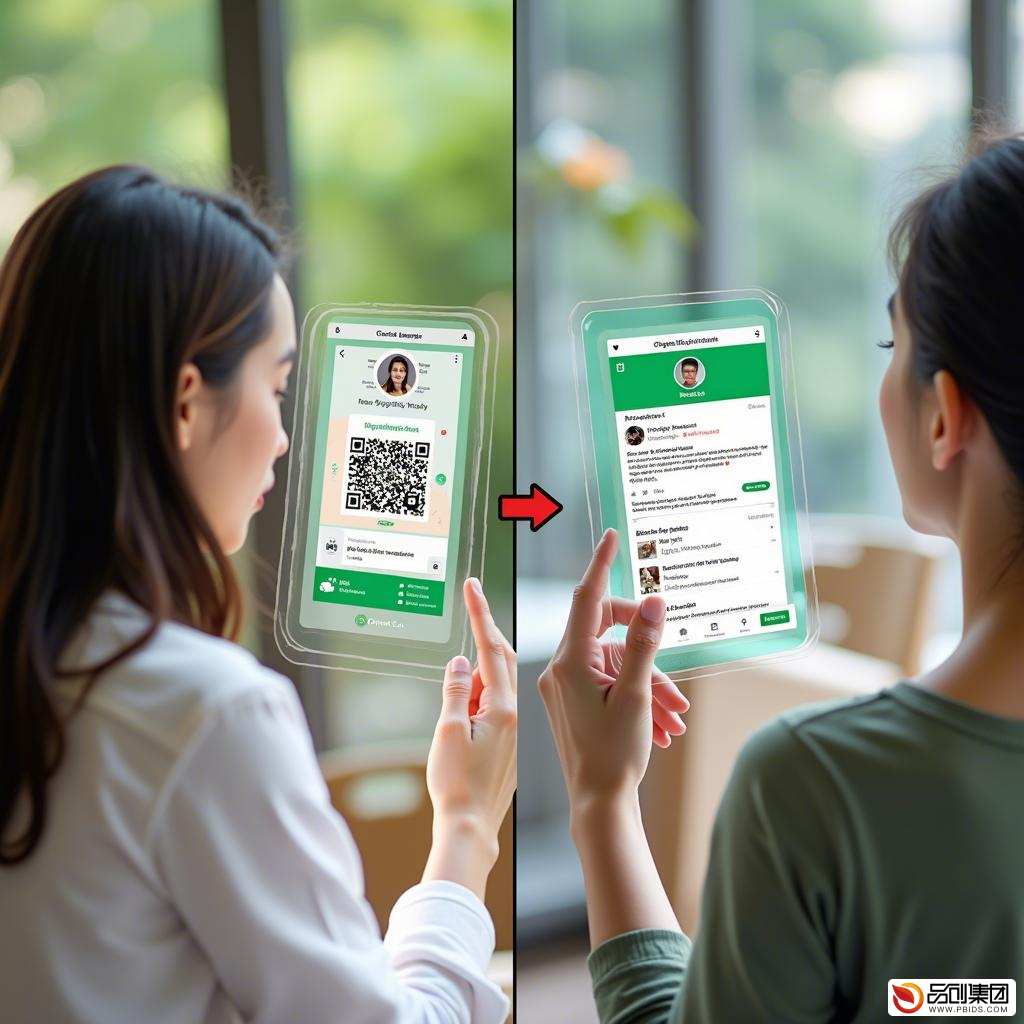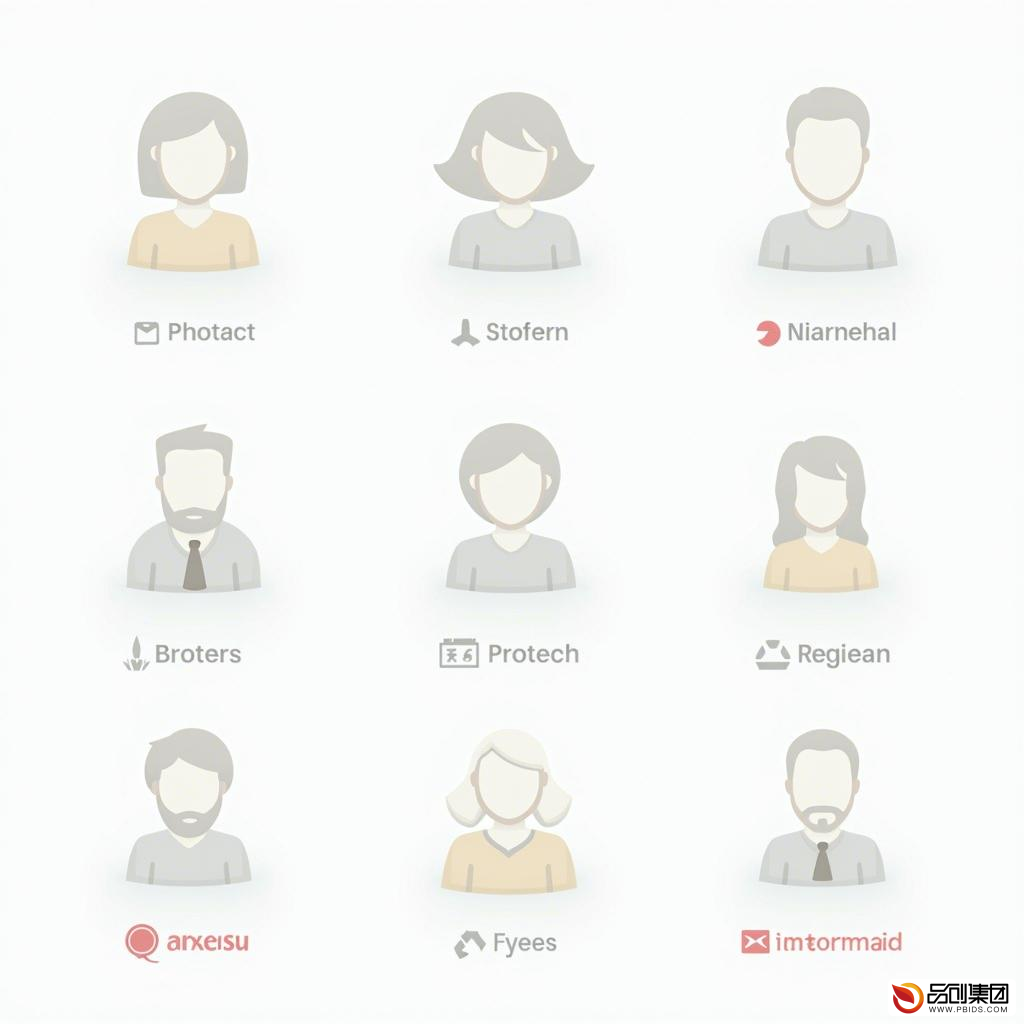在数字化时代,微信公众号已成为信息传播和分享的重要平台。许多用户希望将精心制作的PPT文件上传到微信公众号上,以便更广泛地分享其内容。本文将为您提供一份全面的指南,介绍如何将PPT文件上传到微信公众号。
在数字化时代,微信公众号已成为信息传播和分享的重要平台。许多用户希望将精心制作的PPT文件上传到微信公众号上,以便更广泛地分享其内容。本文将为您提供一份全面的指南,介绍如何将PPT文件上传到微信公众号。
一、直接上传PPT文件(不可行)
首先,需要明确的是,微信公众号自身并不支持直接上传PPT文件。公众号图文中仅支持添加图片、文字、视频号、小程序等内容,而不支持直接上传文件。因此,我们需要探索其他可行的方法。
二、转换为图片格式上传
一种常见的方法是将PPT文件转换为图片格式,然后逐一插入到微信公众号中。以下是具体步骤:
- 打开PPT文件:首先,打开您希望上传的PPT文件。
- 另存为图片格式:点击“文件”菜单,选择“另存为”,然后在弹出的对话框中选择“输出为图片格式”。通常,JPG格式是一个不错的选择,因为它具有较好的兼容性和压缩效果。
- 保存每张幻灯片:在弹出的对话框中,选择“每一张幻灯片”选项,以确保PPT中的每一张幻灯片都被保存为单独的图片文件。
- 上传图片到公众号:打开微信公众号编辑器,新建一篇图文消息。在编辑界面中,点击右侧的“多媒体”按钮,然后选择“图片”选项。将之前保存的PPT图片逐一上传至公众号。
- 预览和发布:上传完成后,点击“预览”按钮查看效果。如果一切正常,点击“保存并群发”按钮将图文消息发布出去。
三、转换为视频格式上传
另一种方法是将PPT文件转换为视频格式,然后利用公众号支持的视频功能进行上传。以下是具体步骤:
- 打开PPT文件:同样地,首先打开您希望上传的PPT文件。
- 另存为视频格式:点击“文件”菜单,选择“另存为”,然后在弹出的对话框中选择“输出为视频”。通常,MP4格式是一个广泛支持的视频格式。
- 上传视频到公众号:打开微信公众号编辑器,新建一篇图文消息。在编辑界面中,点击右侧的“多媒体”按钮,然后选择“视频”选项。将生成的PPT视频上传至公众号。需要注意的是,如果视频文件大小超过20MB,您可能需要先将视频上传到腾讯视频等第三方平台,然后获取视频链接并插入到公众号中。
- 预览和发布:上传完成后,同样需要点击“预览”按钮查看效果。如果一切正常,点击“保存并群发”按钮将图文消息发布出去。
四、通过小程序间接上传
除了上述两种方法外,还可以通过小程序间接实现PPT文件的上传。以下是具体步骤:
- 上传文件到小程序:首先,将PPT文件上传到支持文件上传的小程序网站(如wzfj.cc)。上传完成后,小程序会自动为文件生成一个直达链接。
- 复制直达链接:在生成的文件记录中,找到并点击“直达链接”一栏的复制按钮,复制文件对应的直达链接。
- 粘贴链接到公众号:回到正在编辑的公众号文章,将复制的直达链接粘贴到文章正文合适的位置。这样,读者在阅读文章时,可以点击链接打开小程序并下载PPT文件。
- 预览和发布:同样地,上传完成后需要点击“预览”按钮查看效果。如果一切正常,点击“保存并群发”按钮将图文消息发布出去。
五、注意事项
在上传PPT文件到微信公众号时,需要注意以下几点:
- 文件大小限制:无论是图片还是视频格式,都需要注意文件大小限制。公众号对图片和视频的大小有一定的要求,超过限制可能无法上传或导致上传失败。
- 文档格式支持:如果选择通过小程序上传文件,需要确保小程序支持PPT文件的格式。目前,大多数小程序都支持PPT、Word、Excel等常见文档格式的上传。
- 视频时长限制:如果选择将PPT转换为视频格式上传,需要注意视频时长的限制。公众号对视频时长有一定的要求,超过限制的视频可能无法上传或需要先在第三方平台进行审核和发布。
- 版权问题:在上传PPT文件时,需要确保文件内容的版权问题得到妥善处理。如果PPT中包含了他人的知识产权内容(如图片、文字等),需要获得相关权利人的授权或许可。
六、总结
将PPT文件上传到微信公众号虽然有一定的限制和挑战,但通过转换为图片或视频格式上传,以及通过小程序间接上传等方法,仍然可以实现这一目标。在上传过程中,需要注意文件大小、格式支持、视频时长以及版权问题等方面的限制和要求。希望本文能够为您提供一份全面而实用的指南,帮助您更好地将PPT文件分享到微信公众号上。